Come utilizzare l’abbonamento Disney+ su Kodi

PIENAMENTE COMPATIBILE CON KODI 20-21
Se hai un abbonamento alla piattaforma streaming Disney+ e non hai una smart TV, puoi utilizzare il servizio anche su TV Box o tutti i dispositivo che supportano il player multimediale Kodi.
Per essendoci l’app per Android, purtroppo il semplice TV Box potrebbe non bastare a garantirti la visione dei contenuti di Disney+. Come molte app in abbonamento infatti, anche Disney+ non è compatibile con i dispositivi provvisti di root. Per questo motivo, se il tuo TV Box non supporta l’app allora puoi raggirare questo limite installando l’add-on non ufficiale oppure puoi accedere alla piattaforma direttamente dal Web come descritto in questo articolo.
NOTA BENE: Disney+ è un add-on di terze parti, quindi non postate domande su questo componente aggiuntivo nei forum ufficiali di Kodi. Come detto in prcedenza, su Kodi 19, io personalmente non sono riuscito ad installare l’add-on né su PC (Linux) che su Android. Spero tu sia più fortunato.
IPVANISH: vuoi navigare e utilizzare KODI, CloudStream e Wiseplay in anonimato e in modo del tutto sicuro? IPVanish è la soluzione. Per info e costi dai un’occhiata al nostro articolo oppure visita la pagina ufficiale cliccando su QUESTO LINK“.
PUREVPN: un altro ottimo metodo per navigare in anonimato e al sicuro su KODI, Wiseplay, Android, iOS, Firestick e tanto altro con il 10% di SCONTO. Leggi il nostro articolo oppure clicca QUI per ricevere maggiori informazioni.
Come installare Disney+ su Kodi
- Avvia Kodi e clicca in alto a sinistra sull’icona delle Impostazioni

- Ora clicca su File

- Nella colonna di sinistra o di destra, clicca due volte su Aggiungi sorgente (solo una volta su dispositivi touchscreen)
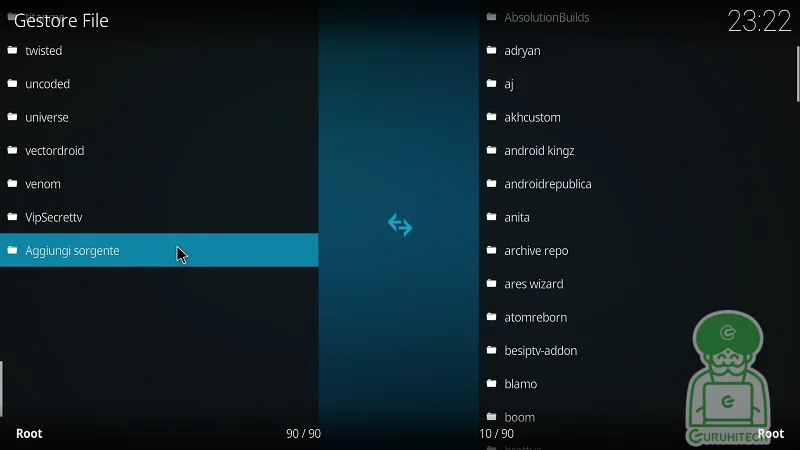
Clicca su <Nessuno>, inserisci l’indirizzo http://slyguy.uk, rinomina la sorgente in slyguy e clicca due volte su Ok
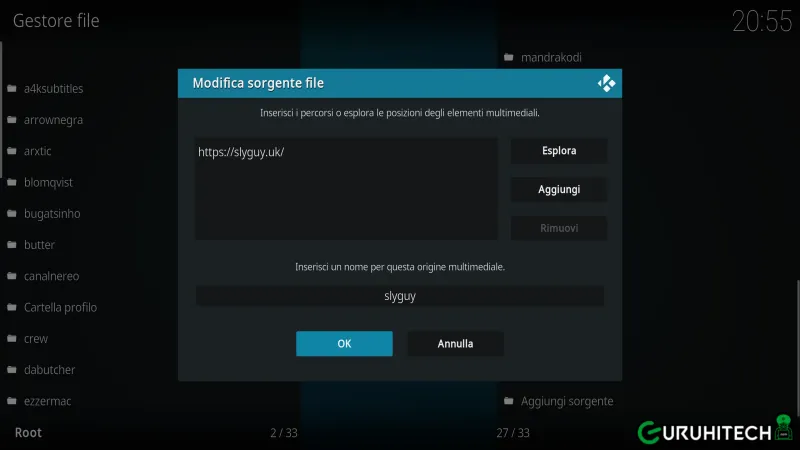
- Adesso torna indietro e clicca su Add-on

- Ora su Installa da un file zip

- Se stai utilizzando una vecchia versione di Kodi, nel pop-up seguente conferma cliccando su Sì.
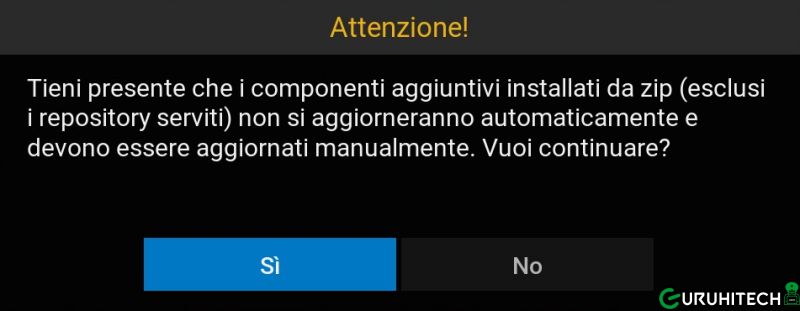
- Ora clicca su slyguy > repository.slyguy.zip
- Attendi la notifica di avvenuta installazione e clicca su Installa da repository > SlyGu Repository > Add-on Video > Disney+ > Installa
- Se sei fortunato, potrai avviare Disney+ dal percorso Add-on > Add-on Video, inserendo i dati del tuo account per effettuare il login.
Per tutte le altre guide sul mondo di Kodi, ti invito a visitare
👉 QUESTA PAGINA 👈
Leggi anche:
Segui guruhitech su:
- Google News: bit.ly/gurugooglenews
- Telegram: t.me/guruhitech
- X (Twitter): x.com/guruhitech1
- Bluesky: bsky.app/profile/guruhitech.bsky.social
- GETTR: gettr.com/user/guruhitech
- Rumble: rumble.com/user/guruhitech
- VKontakte: vk.com/guruhitech
- MeWe: mewe.com/i/guruhitech
- Skype: live:.cid.d4cf3836b772da8a
- WhatsApp: bit.ly/whatsappguruhitech
Esprimi il tuo parere!
Sei riuscito ad installare l’add-on Disney+ su Kodi? Fammi sapere che ne pensi lasciando un commento nell’apposita sezione che trovi più in basso e se ti va, iscriviti alla newsletter.
Per qualsiasi domanda, informazione o assistenza nel mondo della tecnologia, puoi inviare una email all’indirizzo [email protected].
Scopri di più da GuruHiTech
Abbonati per ricevere gli ultimi articoli inviati alla tua e-mail.
